wps文字設定豎立的方法:先用WPS開啟需要豎立顯示文字的Word文件;然後點選選單列的「頁面佈局」;接著點選「文字方向」的選項;最後點選選取“垂直方向從右往左”,並修改頁面佈局下的“紙張方向”為縱向即可。

本文操作環境:Windows7系統,WPS Office2019版本,Dell G3電腦。
推薦:《word教學》
#首先,用WPS開啟需要豎立顯示文字的Word文件。 (範例文件如圖所示)
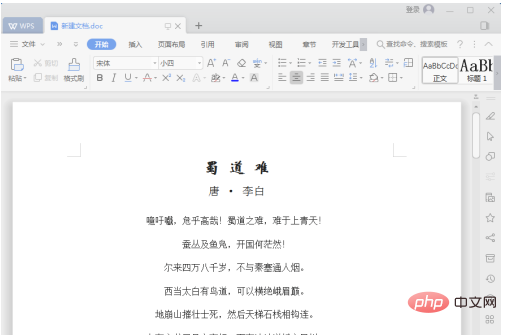
(這一步可選)為了之後產生的垂直排顯示的文字更美觀,這一步把Word裡的文字的對齊方式全部設定成左對齊。 (先按下「Ctrl A」選取所有內容;然後點選左對齊按鈕。)
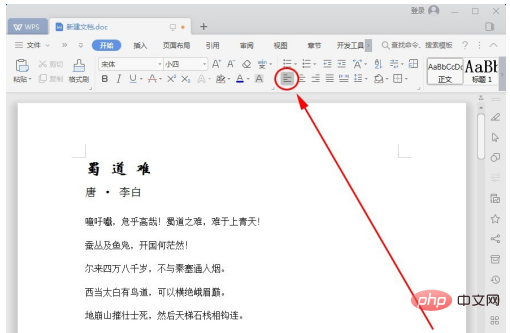
點選選單列的「頁面佈局」;然後點選「文字方向”的選項。 (如圖)
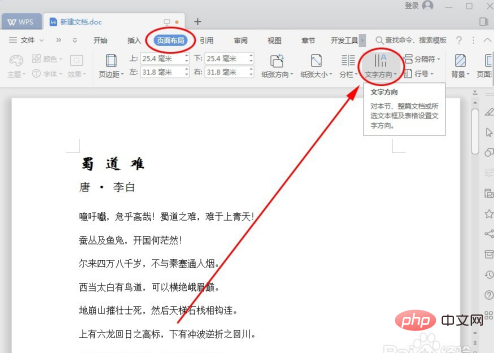
在文字方向中有多個選項,點擊選取「垂直方向從右往左」。 (範例中是從右往左,大家實際操作時按自己想要的效果來設定就好。)
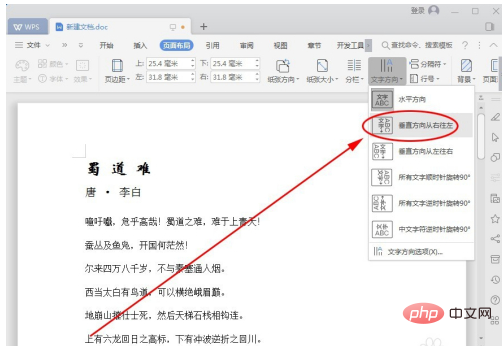
操作完上面的步驟,可以看到已經基本上實現了在WPS文字中讓文字直排的效果。 (如圖)
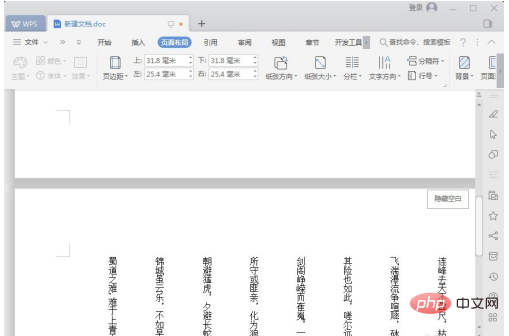
從上面的效果圖中,大家可以看到:雖然文字是直排顯示的,可是頁面好像也一起變成橫的了。怎麼辦呢?別急,我們繼續操作:點擊一下頁面佈局下的「紙張方向」。
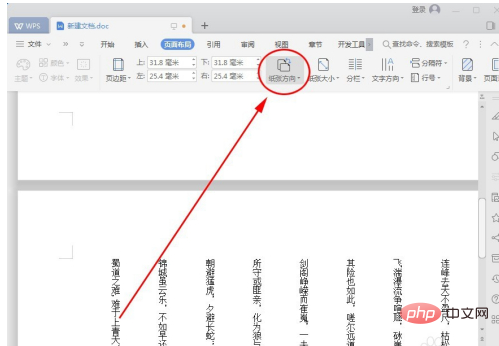
點擊「縱向」;然後把右邊的捲軸拉到頂部。 (如圖)
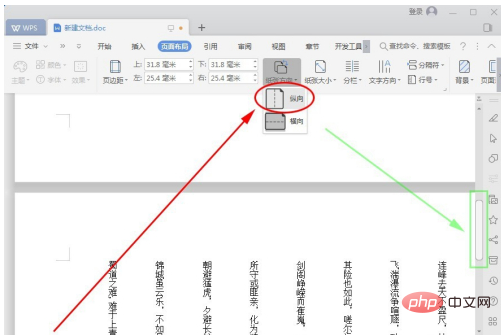
操作完步驟6、7,才算是成功的把原來橫著擺放的文字轉換成豎著排列的樣子了。 (如圖1-8-1)我們再把文字中間的空白行刪除,稍微美化下。 (最終效果如圖1-8-2所示)
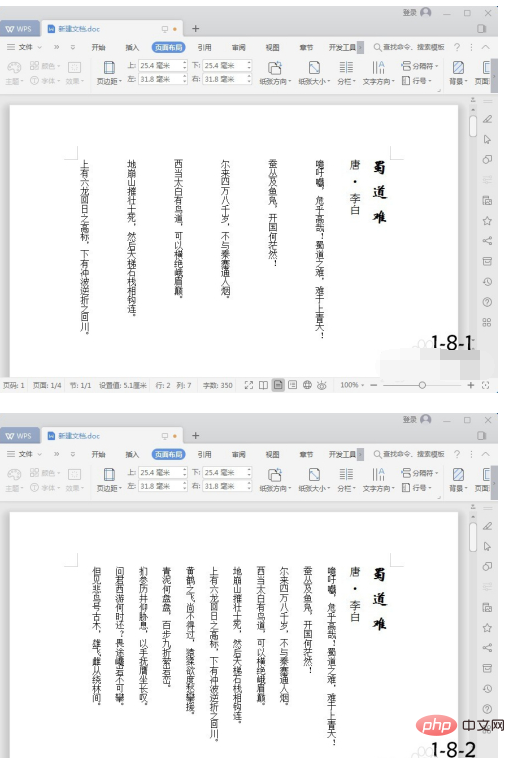
以上是wps文字豎立怎麼設定的詳細內容。更多資訊請關注PHP中文網其他相關文章!

